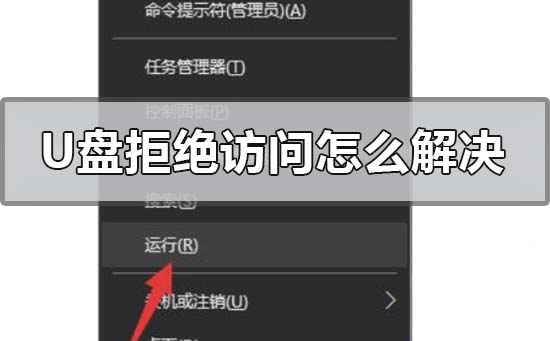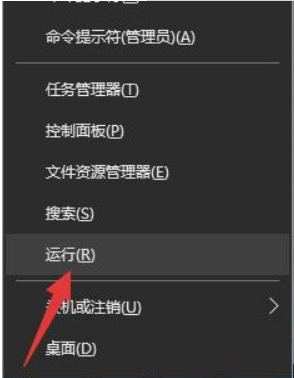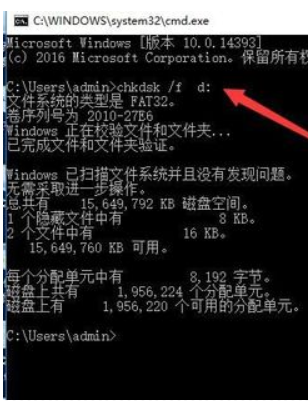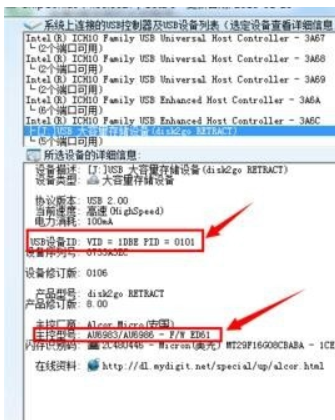u盘拒绝访问怎么解决
时间:2024-01-31 | 作者: | 阅读:0u盘拒绝访问怎么解决
1、当插入U盘后如果无法对其进行访问时,我们可以打开其“属性”窗口,
切换到:“安全”选项卡,从中就可以获取相关帮助,点击“编辑”按钮。
2、接下来将打开如图所示的“权限”界面,在此点击“添加”按钮,
通过“用户和组‘界面添加”Everyone“用户到权限列表中即可解决。
3、当然,U盘文件系统错误,也会造成无法访问U盘的问题,对此右击Windows菜单,
选择”运行“项,并输入CMD进入命令提示符界面。
4、从打开的命令提示符界面中,输入CHKDSK /f H: 命令,就可以自动完成U盘文件系统的修复,同时对问题文件进行转换保存。
5、在修复U盘过程中,如果不小心造成了数据的丢失问题,则可以通过如图所示的数据恢复工具尝试进行恢复。
6、同时,我们还可以借助Windows系统所提供的U盘或磁盘检测工具,如图所示,利用磁盘检测工具对U盘硬件进行检测及修复。
7、当以上方法都无法完成相关操作时,我们可以借助U盘量产工具实现对相关U盘系统及硬件低格操作。
8、通过芯片检测工具获取U盘
福利游戏
相关文章
更多-
- u盘可以连接手机吗
- 时间:2024-02-02
-
- vaio笔记本怎么使用
- 时间:2024-02-02
-

- qq音乐怎么下载到u盘里
- 时间:2024-01-30
-

- usboot怎么修复u盘
- 时间:2024-01-30
-

- 固态u盘和移动固态硬盘哪个好
- 时间:2024-01-30
-

- 最好的u盘pe系统推荐哪个版本的比较好用一点
- 时间:2024-01-30
-
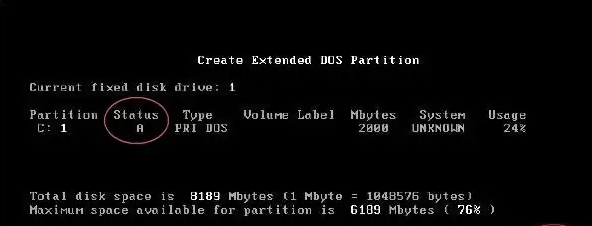
- diskgenius无法格式化u盘解决步骤
- 时间:2024-01-30
-

- 创维电视酷开系统用U盘安装app教程
- 时间:2024-01-30
精选合集
更多大家都在玩
热门话题
大家都在看
更多-

- 霍格沃茨之遗拉文克劳门怎么打开
- 时间:2024-05-19
-

- 霍格沃茨之遗楼梯高塔门怎么打开
- 时间:2024-05-19
-
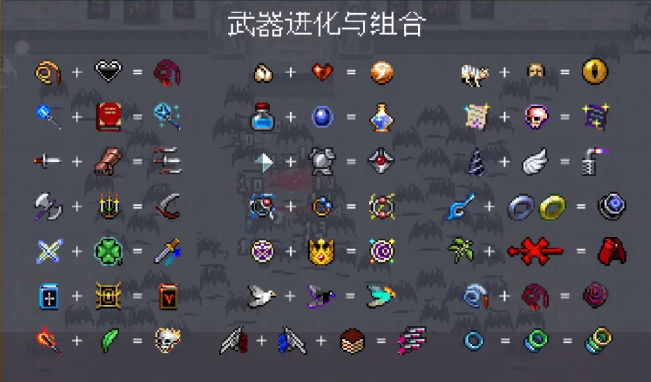
- 吸血鬼幸存者合成表最新2023
- 时间:2024-05-19
-
- “映水黄梅多半老,邻家蚕熟麦秋天”中的“麦秋天”是哪个节气
- 时间:2024-05-19
-
- 猜—猜:哪个职业被称为电影的“补妆师”
- 时间:2024-05-19
-
- 秽土解斑可以通过____扇,使用宇智波反弹将敌人的忍术反弹回去
- 时间:2024-05-19
-
- 蚂蚁新村今日答案最新5.19
- 时间:2024-05-19
-
- 蚂蚁新村今日答案5月19日
- 时间:2024-05-19